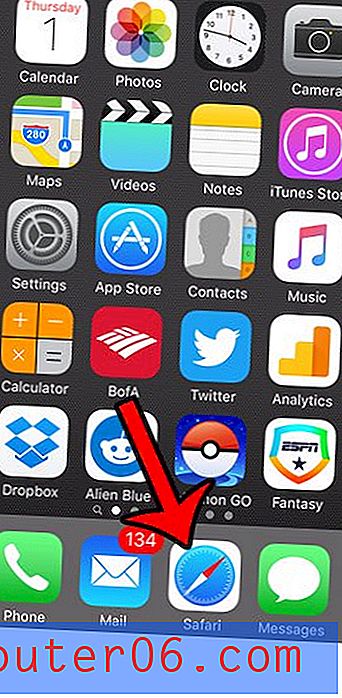Как да импортирате .ics файл на Google Календар в Microsoft Outlook
Microsoft Outlook 2013 е популярна програма за хората да управляват своите имейли и контакти за работа или лични цели. Интерфейсът е прост, но мощен и тъй като много потребители на Outlook поддържат приложението отворено на компютъра си през целия ден, е полезно да поставите вашата важна информация, като календар, на това място.
За щастие Outlook взаимодейства добре с други файлове на календара, като например този, който имате в профила си в Google. Нашият урок по-долу ще ви покаже как да импортирате .ics файл на Google Календар в Outlook 2013, така че да можете да преглеждате вашите срещи и събития в Outlook.
Как да добавите Google Календар към Microsoft Outlook 2013
Стъпките в тази статия бяха извършени в Microsoft Outlook 2013, но ще работят и в други версии на Microsoft Outlook. Това ръководство предполага, че вече сте експортирали и разархивирали файла на Google Календар. Ако не, можете да следвате стъпките в тази статия, за да експортирате файла от Google Календар.
Стъпка 1: Отворете Microsoft Outlook.
Стъпка 2: Щракнете върху раздела File в горния ляв ъгъл на прозореца.

Стъпка 3: Изберете опцията Open & Export в колоната в лявата част на прозореца.
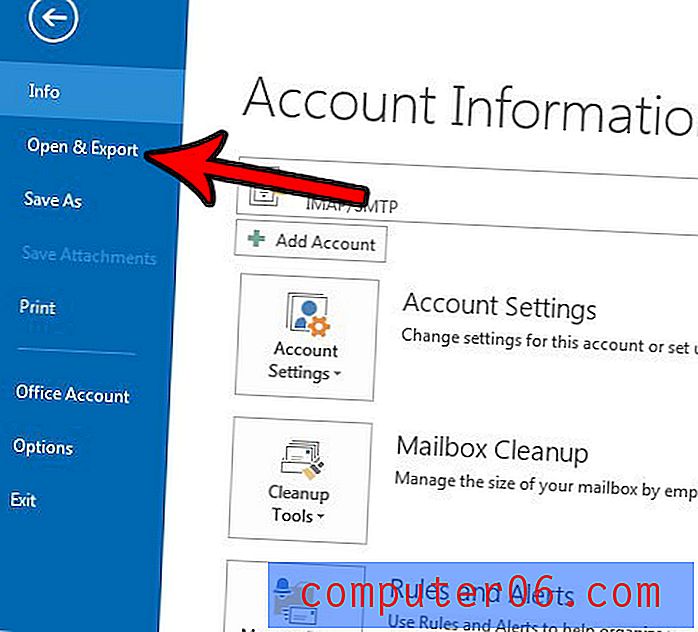
Стъпка 4: Изберете опцията Open Calendar .
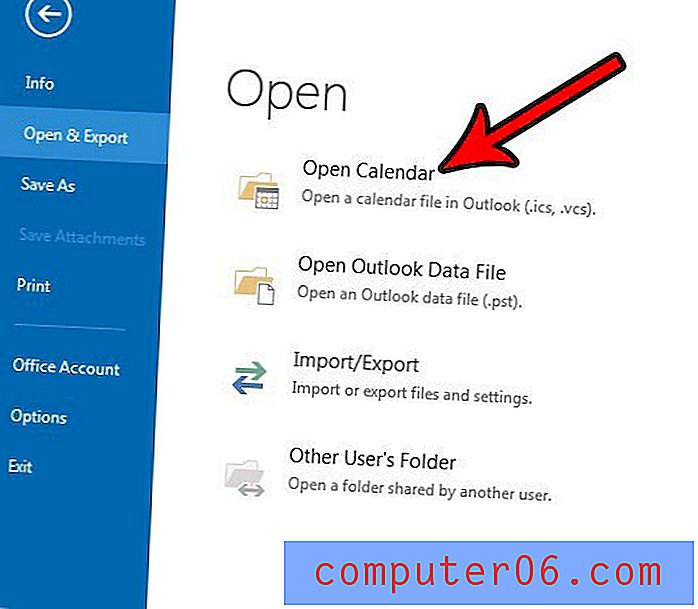
Стъпка 5: Прегледайте файла на Google Календар, който искате да импортирате, изберете го и след това щракнете върху бутона OK .
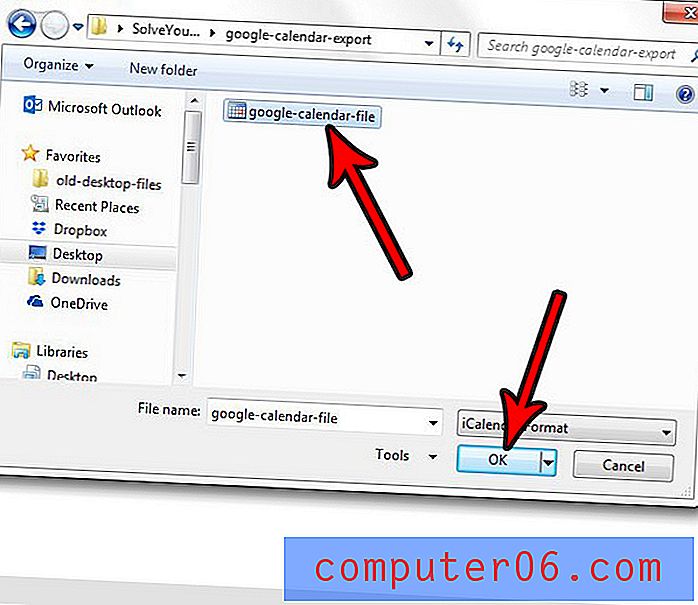
След това можете да изберете раздела Календар в долната част на прозореца на Outlook, за да видите импортирания календар. Обърнете внимание, че този календар не се синхронизира с вашия акаунт в Google, така че всички промени, направени в календара ви в Google или в календара в Outlook, няма да бъдат отразени в другото местоположение. Това са ефективно отделни календари в този момент.
Искате ли да експортирате календар, контакти или имейли от Outlook? Прочетете нашето ръководство за експортиране на контакти на Outlook 2013, за да видите как можете да постигнете това.